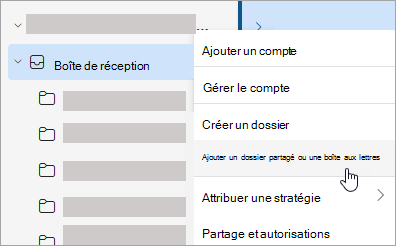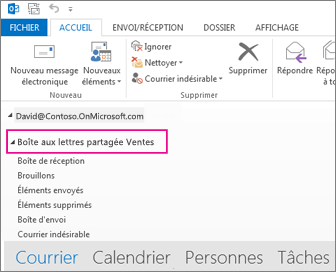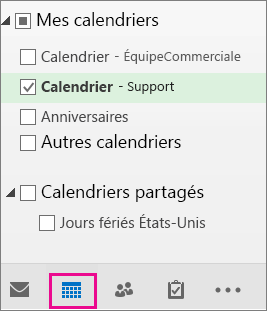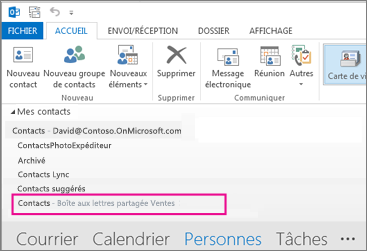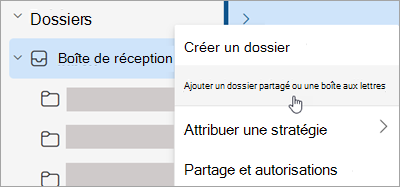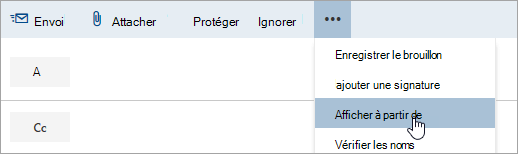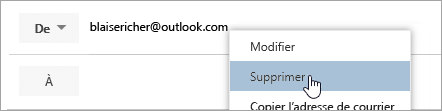Une boîte aux lettres partagée permet à un groupe spécifique de personnes de surveiller et d’envoyer facilement du courrier électronique à partir d’un alias de messagerie public, tel que info@contoso.com. Quand une personne du groupe répond à un message envoyé à la boîte aux lettres partagée, la réponse semble provenir de l’adresse partagée et non de la personne. Vous pouvez également utiliser la boîte aux lettres partagée comme calendrier d’équipe partagé. Une boîte aux lettres partagée peut également être utilisée comme compte de messagerie « noreply ».
Conseil : Si vous êtes propriétaire d’une petite entreprise et que vous recherchez plus d’informations sur la configuration de Microsoft 365, consultez Aide et apprentissage pour les petites entreprises.
Une boîte aux lettres partagée n’est pas conçue pour permettre à quiconque partage la boîte aux lettres de se connecter directement au compte. Le compte de la boîte aux lettres partagée doit rester dans un état désactivé.
Conseil : Pour utiliser une boîte aux lettres partagée, le Microsoft 365 pour les administrateurs doit au préalable la créer et vous ajouter comme membre. Pour plus d’informations, voir créer une boîte aux lettres partagée, qui décrit ce que l’administrateur doit faire.
Sélectionnez une option d'onglet ci-dessous pour la version d'Outlook que vous utilisez. Quelle version d'Outlook ai-je ?
Remarque : Si les étapes sous cet onglet Nouvel Outlook ne fonctionnent pas, vous n’utilisez peut-être pas encore le nouvel Outlook pour Windows. Sélectionnez l’onglet Outlook classique et suivez ces étapes à la place.
Conseil : Pour aider les assistants exécutifs et les délégués à mieux naviguer dans la gestion des boîtes aux lettres dans le nouvel Outlook, voici quelques conseils de messagerie.
Ajouter une boîte aux lettres partagée à nouvel Outlook
Une fois que votre administrateur vous a ajouté en tant que membre d’une boîte aux lettres partagée, fermez, puis redémarrez nouvel Outlook. La boîte aux lettres partagée doit s’afficher automatiquement dans le volet Dossier.
Que faire si cela n’a pas fonctionné ?
Si votre administrateur vous ajouté récemment à une boîte aux lettres partagée, cela peut prendre un certain temps avant que la boîte aux lettres partagée n’apparaisse. Attendez un peu, puis fermez et redémarrez le nouvel Outlook. Vous pouvez également ajouter manuellement la zone partagée.
-
Sélectionnez Courrier dans le volet de navigation de nouvel Outlook.
-
Dans le volet Dossier, cliquez avec le bouton droit sur le nom de votre compte, puis sélectionnez Ajouter un dossier partagé ou une boîte aux lettres.
-
Dans la fenêtre Ajouter un dossier partagé ou une boîte aux lettres , tapez le nom de la boîte aux lettres à laquelle vous souhaitez accéder, par exemple , info@contoso.com.
Remarque : Vous pouvez ajouter la boîte aux lettres partagée à tout moment, mais avant de commencer à l’utiliser, votre administrateur informatique doit vous ajouter en tant que membre.
Rechercher la boîte aux lettres partagée dans le volet dossiers
Dans le volet dossier à gauche, recherchez le dossier Partagé avec moi . Sélectionnez le dossier pour le développer. Votre boîte aux lettres partagée est un sous-dossier sous Partagé avec moi. Lorsque vous sélectionnez le nom de la boîte aux lettres partagée, il se développe pour afficher les dossiers de courrier standard, tels que Boîte de réception, Brouillons et Éléments envoyés.
Envoyer un courrier électronique à partir de la boîte aux lettres partagée
-
Sélectionnez Courrier dans le volet de navigation dans nouvel Outlook pour Windows.
-
Sous l’onglet Accueil , sélectionnez Nouveau > Courrier.
-
Si vous ne voyez pas le champ De en haut de votre message (en regard de Envoyer), sous l’onglet Options , sélectionnez Afficher à partir de.
-
Sélectionnez De dans le message et remplacez par l’adresse e-mail partagée. Si vous ne voyez pas votre adresse de courrier, sélectionnez autre adresse de messagerie, puis entrez l’adresse de courrier partagé.
-
Terminez la saisie de votre message, puis choisissez Envoyer.
À partir de maintenant, lorsque vous souhaitez envoyer un message à partir de votre boîte aux lettres partagée, l’adresse est disponible dans votre liste déroulante De .
Chaque fois que vous envoyez un message à partir d’une boîte aux lettres partagée, vos destinataires voient uniquement l’adresse e-mail partagée dans le message.
Répondre aux messages envoyés à la boîte aux lettres partagée
-
Ouvrez nouvel Outlook pour Windows.
-
Ouvrez le courrier électronique auquel vous voulez répondre.
-
Dans le champ De en haut de votre message, vous devez voir le nom de votre boîte aux lettres partagée. Si ce n’est pas le cas, choisissez la zone de liste déroulante De et choisissez votre boîte aux lettres partagée.
-
Terminez la saisie de votre message, puis choisissez Envoyer.
Lorsque vous souhaitez envoyer un message à partir de votre boîte aux lettres partagée, l’adresse est disponible dans votre liste déroulante De .
Chaque fois que vous envoyez un message à partir de votre boîte aux lettres partagée, vos destinataires verront uniquement l’adresse de courrier partagé dans le message.
Rechercher dans la boîte aux lettres partagée
Une fois qu’une boîte aux lettres partagée est ajoutée à la nouvelle boîte aux lettres Outlook, la recherche dans celle-ci est similaire à la recherche sur une boîte aux lettres principale.
-
Ouvrez nouvel Outlook pour Windows.
-
Sélectionnez un dossier dans la boîte aux lettres partagée dans le volet dossiers.
-
Dans la zone Rechercher en haut de la fenêtre Outlook, tapez la requête que vous souhaitez utiliser pour la recherche, puis appuyez sur Entrée.
La liste des messages affiche les résultats en fonction de la recherche à partir du dossier sélectionné dans la boîte aux lettres partagée.
Utiliser le calendrier partagé à partir de la boîte aux lettres partagée
Une fois que votre administrateur vous a ajouté comme membre d’une boîte aux lettres partagée, fermez et redémarrez Outlook. Le calendrier partagé associé à la boîte aux lettres partagée est ajouté automatiquement à votre liste Mes calendriers.
-
Dans nouvel Outlook, accédez à l’affichage Calendrier, puis choisissez la boîte aux lettres partagée.
Lorsque vous entrez des rendez-vous, chaque membre de la boîte aux lettres partagée peut les voir.
-
N’importe quel membre de la boîte aux lettres partagée peut créer, afficher et gérer des rendez-vous dans le calendrier, tout comme ils le feraient leurs rendez-vous personnels. Tous les membres de la boîte aux lettres partagée peuvent voir les modifications apportées au calendrier partagé.
Utiliser la liste de contacts partagée dans la boîte aux lettres
Les contacts pour les boîtes aux lettres partagées et les boîtes aux lettres d’autres utilisateurs ne sont actuellement pas disponibles dans nouvel Outlook. Le organization Outlook de Microsoft travaille activement à la mise à jour de ce fichier.
Disponibilité des compléments dans les boîtes aux lettres partagées
Dans la nouvelle version d’Outlook sur Windows, la prise en charge des compléments dans les boîtes aux lettres partagées varie selon le scénario particulier et selon que la boîte aux lettres partagée a été promue en compte complet. Pour en savoir plus sur ces scénarios, voir Utiliser des compléments dans Outlook.
Que dois-je savoir d’autre sur les boîtes aux lettres partagées dans le nouvel Outlook ?
Actuellement, les boîtes aux lettres partagées peuvent être ajoutées en tant que ressources uniquement. Dans une prochaine mise à jour, la possibilité d’ajouter des boîtes aux lettres partagées en tant que comptes permettra d’accéder davantage à l’utilisation et à la gestion des paramètres de boîte aux lettres. Dans une prochaine mise à jour (feuille de route), la possibilité d’ajouter une boîte aux lettres partagée en tant que compte fournira la prise en charge des fonctionnalités suivantes (qui ne sont actuellement pas prises en charge) :
|
Notifications |
Nombre d’éléments non lus |
Réponses automatiques |
|
Catégories |
Préférence pour le contenu accessible |
Boîte de réception ciblée. |
|
Format des messages |
Préférence de pièce jointe |
Règles |
|
Mise en forme conditionnelle |
Balayer |
Courrier indésirable |
|
Étapes rapides |
Transfert |
stratégies de rétention ; |
|
Événements et invitations |
Heures de travail |
D’autres fonctionnalités qui ne sont pas disponibles aujourd’hui pour les boîtes aux lettres partagées, mais qui seront ajoutées dans une prochaine mise à jour :
-
Accès à la Archive/In-Place Archive en ligne de la boîte aux lettres partagée
-
Octroi d’un nouvel accès délégué à une boîte aux lettres
Voici quelques conseils pour aider les assistants exécutifs et les délégués à mieux naviguer dans la gestion des boîtes aux lettres dans le nouvel Outlook.
Filtres et règles de messagerie pour les administrateurs exécutifs
Dans le nouvel Outlook, les administrateurs exécutifs peuvent utiliser le filtre d’invitations de calendrier pour trouver facilement les invitations aux réunions.
Vous pouvez également configurer une règle Email reçue pour d’autres personnes pour le compte de votre responsable, la déplacer automatiquement vers un dossier distinct et la catégoriser comme vous le souhaitez.
Glisser-déplacer des e-mails pour créer des tâches
Restez au fait des choses en faisant glisser les e-mails vers My Day pour les transformer en tâches.
Épingler des e-mails pour un accès rapide
Vous pouvez désormais épingler un e-mail pour qu’il apparaisse en haut de votre boîte de réception, ce qui vous évite d’avoir à revenir en arrière et à le rechercher. Pointez ou cliquez avec le bouton droit sur l’e-mail, puis sélectionnez Épingler pour l’épingler.
Planifier l’envoi d’un e-mail
Dans le monde du travail hybride d’aujourd’hui, votre jour peut être la nuit de quelqu’un d’autre, donc vous ne voulez pas envoyer un e-mail à quelqu’un au milieu de la nuit. Avec le nouvel Outlook, il est simple d’envoyer un e-mail quand vous le souhaitez. Sélectionnez simplement la flèche déroulante en regard de Envoyer , puis choisissez Planifier l’envoi.
Répéter l’e-mail
Parfois, l’e-mail est très important, mais pas encore. Avec la fonctionnalité Répéter, vous pouvez planifier une heure pour la remise de l’e-mail dans votre boîte de réception, qui s’affiche à l’heure que vous souhaitez, afin de pouvoir le gérer quand c’est le bon moment pour vous. Cliquez avec le bouton droit sur un message et choisissez Répéter ou sélectionnez Répéter dans le ruban. Choisissez ensuite l’heure à laquelle vous souhaitez qu’il soit livré.
Ajouter une boîte aux lettres partagée à Outlook classique

Une fois que votre administrateur vous a ajouté comme membre d’une boîte aux lettres partagée, fermez et redémarrez Outlook. La boîte aux lettres partagée doit apparaître automatiquement dans le volet Dossier de la Outlook classique.
Que faire si cela n’a pas fonctionné ?
-
Si votre administrateur vous ajouté récemment à une boîte aux lettres partagée, cela peut prendre un certain temps avant que la boîte aux lettres partagée n’apparaisse. Patientez un peu puis fermez et redémarrez Outlook de nouveau.
-
Si cela ne fonctionne pas, ajouter manuellement la boîte aux lettres partagée dans Outlook :
-
Ouvrez le Outlook classique .
-
Sélectionnez l’onglet Fichier dans le ruban, puis sélectionnez Paramètres du compte > Paramètres du compte.
-
Sélectionnez l’onglet courrier.
-
Vérifiez que le bon compte est indiqué, puis sélectionnez modification.
-
Sélectionnez Paramètres supplémentaires > Options avancées > Ajouter.
-
Tapez l’adresse de courrier partagé, telle que info@contoso.com.
-
Cliquez sur OK> OK.
-
Sélectionnez Suivant > Terminer> Fermer.
-
Envoyer un courrier électronique à partir de la boîte aux lettres partagée
-
Ouvrez le Outlook classique .
-
Cliquez sur Nouveau message.
-
Si vous ne voyez pas le champ De dans la partie supérieure de votre message, sélectionnez Options > à partir de.
-
Sélectionnez De dans le message et remplacez par l’adresse e-mail partagée. Si vous ne voyez pas votre adresse de courrier, sélectionnez autre adresse de messagerie, puis entrez l’adresse de courrier partagé.
-
Sélectionnez OK.
-
Terminez votre message, puis sélectionnez Envoyer.
À partir de maintenant, lorsque vous souhaitez envoyer un message à partir de votre boîte aux lettres partagée, l’adresse est disponible dans votre liste déroulante De .
Chaque fois que vous envoyez un message à partir de votre boîte aux lettres partagée, vos destinataires verront uniquement l’adresse de courrier partagé dans le message.
Répondre aux messages envoyés à la boîte aux lettres partagée
-
Ouvrez le Outlook classique .
-
Ouvrez le courrier électronique auquel vous voulez répondre.
-
Dans le champ De en haut de votre message, vous devez voir le nom de votre boîte aux lettres partagée. Si cela n’est pas le cas, ouvrez la liste déroulante et choisissez votre boîte aux lettres partagée.
-
Terminez votre message, puis sélectionnez Envoyer.
Lorsque vous souhaitez envoyer un message à partir de votre boîte aux lettres partagée, l’adresse est disponible dans votre liste déroulante De .
Chaque fois que vous envoyez un message à partir de votre boîte aux lettres partagée, vos destinataires verront uniquement l’adresse de courrier partagé dans le message.
Rechercher dans la boîte aux lettres partagée
Une fois qu’une boîte aux lettres partagée est ajoutée à Outlook, la recherche dans celle-ci est similaire à la recherche dans une boîte aux lettres principale.
-
Ouvrez le Outlook classique .
-
Sélectionnez un dossier dans la boîte aux lettres partagée dans le panneau Dossiers à gauche.
-
Tapez la requête dans la zone de recherche en haut du ruban (barre d’outils).
-
Commencez la recherche en appuyant sur Entrée ou en sélectionnant le bouton Loupe à droite de la zone de recherche.
La liste des messages renvoie des résultats basés sur la recherche à partir du dossier sélectionné sur la boîte aux lettres partagée.
Utiliser le calendrier partagé
Une fois que votre administrateur vous a ajouté comme membre d’une boîte aux lettres partagée, fermez et redémarrez Outlook. Le calendrier partagé associé à la boîte aux lettres partagée est ajouté automatiquement à votre liste Mes calendriers.
-
Dans classic Outlook accédez à l’affichage Calendrier et choisissez la boîte aux lettres partagée.
-
Lorsque vous entrez des rendez-vous, chaque membre de la boîte aux lettres partagée peut les voir.
-
N’importe quel membre de la boîte aux lettres partagée peut créer, afficher et gérer des rendez-vous dans le calendrier, tout comme ils le feraient leurs rendez-vous personnels. Tous les membres de la boîte aux lettres partagée peuvent voir les modifications apportées au calendrier partagé.
Utiliser la liste de contacts partagée
Une fois que votre administrateur vous a ajouté comme membre d’une boîte aux lettres partagée, fermez et redémarrez Outlook. La liste de contacts partagée associée à la boîte aux lettres partagée est ajoutée automatiquement à votre liste Mes contacts.
-
Dans les Outlook classiques , choisissez Personnes.
-
Sous Mes contacts, sélectionnez le dossier des contacts de la liste de contacts partagée.
Disponibilité des compléments dans les boîtes aux lettres partagées
Dans Outlook sur Windows classique, la prise en charge des compléments dans les boîtes aux lettres partagées varie en fonction du scénario particulier. Pour en savoir plus sur ces scénarios, voir Utiliser des compléments dans Outlook.

Ajouter la boîte aux lettres partagée pour qu’elle s’affiche sous votre boîte aux lettres principale
Cette méthode est recommandée si vous voulez surveiller le courrier de votre boîte aux lettres principale et de la boîte aux lettres partagée simultanément. Une fois cette tâche terminée, la boîte aux lettres partagée et ses dossiers s’affichent dans le volet de navigation gauche chaque fois que vous ouvrez Outlook sur le web.
-
Connectez-vous à votre compte dans Outlook sur le web.
-
Pour Exchange Online boîtes aux lettres, cliquez avec le bouton droit sur Dossiers dans le volet de navigation gauche, puis choisissez Ajouter un dossier partagé ou une boîte aux lettres. Pour les boîtes aux lettres exchange locales, cliquez avec le bouton droit sur le nom de votre boîte aux lettres principale (par exemple, Molly Dempsey) dans le volet de navigation gauche, puis choisissez Ajouter un dossier ou une boîte aux lettres partagés.
-
Dans la boîte de dialogue Ajouter un dossier partagé , tapez le nom de la boîte aux lettres partagée dont vous êtes membre, par exemple info@contoso.com.
La boîte aux lettres partagée apparaît dans la liste des dossiers dans Outlook sur le web. Vous pouvez développer ou réduire les dossiers de la boîte aux lettres partagée comme vous pouvez le faire dans votre boîte aux lettres principale. Vous pouvez également supprimer la boîte aux lettres partagée de la liste des dossiers. Pour la supprimer, cliquez avec le bouton droit sur la boîte aux lettres partagée, puis cliquez sur Supprimer le dossier partagé.
Recevoir des notifications de nouveaux messages dans une boîte aux lettres partagée
Pour recevoir des notifications de nouveaux messages dans la boîte de réception d’une boîte aux lettres partagée, vous devez ouvrir la boîte aux lettres partagée dans une fenêtre de navigateur distincte.
Ouvrir la boîte aux lettres partagée dans une fenêtre distincte du navigateur
Utilisez cette méthode si vous souhaitez afficher et gérer le courrier électronique de la boîte aux lettres partagée dans sa propre fenêtre de navigateur. Cette méthode vous permet également de recevoir des notifications de nouveaux éléments dans la boîte de réception de la boîte aux lettres partagée.
-
Connectez-vous à votre compte dans Outlook sur le web.
-
Dans la barre de navigation Outlook sur le web, sélectionnez votre nom. Une liste apparaît.
-
Cliquez sur Ouvrir une autre boîte aux lettres.
-
Tapez l’adresse e-mail de l’autre boîte aux lettres que vous souhaitez ouvrir, puis sélectionnez Ouvrir. Une autre session Outlook sur le web s’ouvre alors dans une autre fenêtre, ce qui permet d’accéder à l’autre boîte aux lettres.
Conseil : Si vous ne saisissez pas l'adresse de messagerie de la boîte aux lettres correctement, vous obtiendrez le résultat « Aucune correspondance n’a été trouvée ». Essayez de taper à nouveau l’adresse e-mail.
Envoyer un courrier électronique à partir de la boîte aux lettres partagée
-
Choisissez Nouveau courrier au-dessus de la liste des dossiers. Un nouveau formulaire de message s’ouvre dans le volet de lecture.
-
En haut du message, choisissez
Cette option vous indique que les personnes qui reçoivent ce courrier électronique verront qu’il provient de la boîte aux lettres partagée et non de votre propre compte de courrier.
-
La première fois que vous utilisez la boîte aux lettres partagée, vous devez ajouter l’adresse aux options disponibles dans la liste déroulante De :
-
Cliquez avec le bouton droit sur l’adresse De et choisissez Supprimer.
-
Tapez l’adresse partagée. La prochaine fois que vous répondrez à partir de la boîte aux lettres partagée, son adresse apparaît en tant qu’option dans la liste déroulante De .
-
-
Pour ajouter des destinataires, tapez le nom de toute personne qui se trouve dans votre dossier contacts ou la liste d’adresses de organization, ou tapez l’adresse e-mail dans la zone À ou Cc. La première fois que vous entrez le nom d’une personne, Outlook sur le web recherche l’adresse de cette personne. Son nom sera alors mis en cache pour être trouvé rapidement à l’avenir.
-
Tapez un objet.
-
Tapez le message que vous souhaitez envoyer.
-
Lorsque votre message est prêt à être envoyé, sélectionnez Envoyer.
Répondre aux messages envoyés à la boîte aux lettres partagée
La première fois que vous répondez à un message envoyé à la boîte aux lettres partagée, vous devez ajouter l’adresse partagée à la zone de liste déroulante De . Voici comment procéder :
-
Ouvrez Outlook sur le web et accédez à votre boîte aux lettres partagée.
-
Ouvrez un message qui a été envoyé à l’adresse partagée.
-
Sélectionnez Répondre.
-
En haut du message, choisissez
-
Cliquez avec le bouton droit sur l’adresse De et choisissez Supprimer.
-
Tapez l’adresse partagée et envoyez le message. La prochaine fois que vous répondrez à partir de la boîte aux lettres partagée, son adresse apparaît en tant qu’option dans la liste déroulante De .
Envoyer des réponses automatiques à partir d’une boîte aux lettres partagée
Seul votre administrateur Microsoft 365 dispose des autorisations nécessaires pour configurer la possibilité d’envoyer des réponses automatiques à partir d’une boîte aux lettres partagée. Pour obtenir des instructions, demandez à votre administrateur de voir Créer une boîte aux lettres partagée.
Disponibilité des compléments dans les boîtes aux lettres partagées
Dans Outlook sur le web, la prise en charge des compléments dans les boîtes aux lettres partagées varie en fonction du scénario particulier et de la façon dont la boîte aux lettres partagée est accessible. Pour en savoir plus sur ces scénarios, voir Utiliser des compléments dans Outlook.
Envoyer des réponses automatiques à partir d’une boîte aux lettres partagée
Seul le Microsoft 365 pour les administrateurs dispose des autorisations pour configurer cette option. Pour obtenir des instructions, voir créer une boîte aux lettres partagée.
Voir aussi
Ajouter une boîte aux lettres partagée à Outlook Mobile
Ouvrir un dossier courrier, calendrier ou Personnes partagé dans Outlook pour Mac